Si obtiene cuadros de diálogo en blanco en su computadora con Windows 10, este artículo le proporcionará métodos para solucionarlo. Normalmente, un cuadro de diálogo está diseñado para facilitar la toma de decisiones en su sistema informático. Aparece como una ventana emergente, ya sea para solicitar su aprobación / rechazo en una tarea o simplemente para presentarle opciones sobre la ejecución de una tarea (o tareas).
A veces, un cuadro de diálogo aparece vacío, sin opción o información alguna; solo en blanco.
Varias razones pueden ser responsables de este error. Sin embargo, los más notorios son los asociados con las actualizaciones de Windows. Algunos de estos incluyen:
- Controlador de gráficos incompatible después de la actualización de Windows
- Conductor (s) desactualizado
- Antivirus u otros programas de seguridad incompatibles
- Ataque de errores después de una actualización del sistema
- Archivo de sistema dañado después de una actualización
Normalmente, un cuadro de diálogo puede aparecer vacío como resultado de uno o una combinación de algunos de los errores técnicos y de seguridad descritos anteriormente. En esta publicación, el equipo de Windows Report ha compilado varios niveles de soluciones para ayudarlo a resolver el error de los cuadros de diálogo vacíos de Windows 10.
5 soluciones para arreglar cuadros de diálogo vacíos de Windows 10
Solución 1: reinicia tu PC
Reiniciar un sistema informático es un método básico de resolución de problemas (probablemente el más básico) que se utiliza para corregir diversas formas de errores del sistema. Este método se puede utilizar para corregir el error de los cuadros de diálogo vacíos de Windows 10.
Reiniciar (o reiniciar) un sistema borra los archivos temporales de dicha computadora. También cierra las tareas en ejecución, lo que podría ser el motivo del error de los cuadros de diálogo vacíos. Sin embargo, el simple hecho de reiniciar un sistema informático para corregir este error suele ser ineficaz; por lo tanto, es necesario utilizar una herramienta de reparación.
Solución 2: use la herramienta de reparación incorporada de Windows 10
Esta herramienta sirve como la primera línea de defensa para combatir todas las formas de corrupción, daños y errores en su sistema. El error de los cuadros de diálogo vacíos no es diferente. Si, mientras opera su sistema informático o utiliza un programa, aparece un cuadro de diálogo en blanco, entonces debe probar la opción de reparación del sistema.
Siempre que el error sea solo un problema técnico menor y no sea causado por una corrupción grave o un controlador incompatible, la herramienta de reparación debería corregir el error de manera efectiva..
- LEER TAMBIÉN: Esta carpeta está vacía: cómo solucionar este error de Windows 10
Para ejecutar la función de reparación de Windows, siga los pasos que se describen a continuación:
Nota: La siguiente guía implica pasos para reparar un error o corrupción asociados con MS Office.
- Cierre el cuadro de diálogo vacío haciendo clic en Alt + F4.
- Navega hasta el botón "Inicio" y haz clic en él..
- Seleccione "Panel de control".
- En la ventana que se muestra, seleccione "Programas"
- En "Programas", haga clic en "Programas y características".
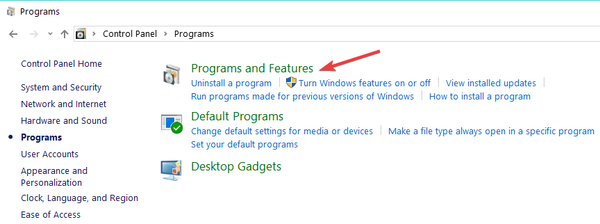
- En la ventana que se muestra, busque "Microsoft Office" y haga clic en él.
- Seleccione "Cambiar"> "Reparar".

- Complete la reparación siguiendo el símbolo del sistema en su pantalla.
- Cierre la ventana y navegue hasta la ubicación de MS Office.
- Ábrelo y ejecuta un comando para que aparezca el cuadro de diálogo..
- Comprueba si el problema está resuelto.
Este proceso se puede aplicar a todos los programas (sistema e instalados) en su computadora con Windows 10. Para ejecutar la función de reparación en cualquier programa, siga los pasos que se describen a continuación:
- En "Programas y características", busque el programa que desea reparar y haga clic derecho en él..
- Haga clic en "Cambiar"> "Reparar".
- Complete la reparación siguiendo el comando en pantalla.
- Cerrar la ventana.
- Navegue hasta la ubicación del programa reparado y haga clic en él.
- Ejecute un comando para abrir el cuadro de diálogo y verifique si ya no está vacío.
Si no hay ningún tipo de corrupción grave, controlador del sistema desactualizado o ataque de error agudo, esta simple reparación debería resolver el error de los cuadros de diálogo vacíos. En caso de que el problema persista, pruebe el proceso más avanzado en el siguiente método.
- RELACIONADO: Cómo eliminar carpetas vacías en Windows 10
Solución 3: desinstale y vuelva a instalar el programa afectado
Por más descabellado que pueda parecer este método, podría ser la solución definitiva al problema de los cuadros de diálogo vacíos. Sin embargo, este método solo es aplicable si el error es específico de un programa en particular..
Para desinstalar un programa en su computadora con Windows 10, siga los pasos a continuación:
- Cierre el cuadro de diálogo vacío haciendo clic en Alt + F4.
- Haga clic en "Inicio" y escriba "configuración" en el cuadro de búsqueda.
- Seleccione "Configuración" de las opciones mostradas.
- En la ventana que se muestra, seleccione "Aplicaciones"
- En "Aplicaciones", haga clic en "Aplicaciones y funciones".
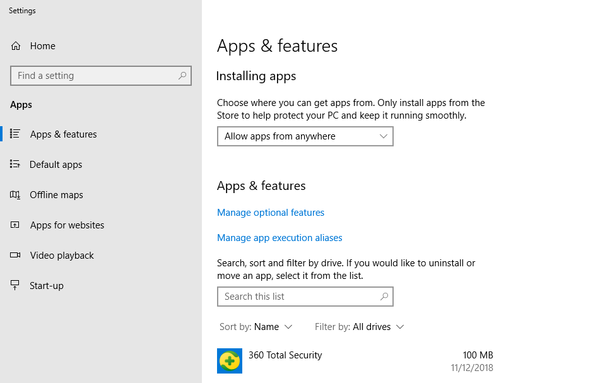
- Busque el programa que desea desinstalar y haga clic en él.
- Haga clic en el botón "Desinstalar"
- En la ventana emergente, seleccione "Desinstalar" para confirmar la desinstalación..
- Siga el comando en pantalla para completar el proceso.
Después del proceso, puede navegar a Microsoft Store (o al sitio de descarga oficial del programa) para descargar e instalar una nueva aplicación nuevamente. Si esto no soluciona el problema, puede probar la siguiente solución.
- RELACIONADO: ¿Administrador de tareas vacío? Arréglalo usando estas 5 soluciones
Solución 4: ejecute una restauración del sistema
Restaurar su sistema a un momento anterior eliminará las actualizaciones, aplicaciones, controladores y otros instalados recientemente. Esto hace que la restauración del sistema sea más efectiva que la reinstalación ordinaria, para corregir errores en las computadoras.
Para ejecutar un proceso de restauración del sistema, siga los pasos a continuación.
- Haga clic en "Inicio"> "Panel de control".
- Busque "Recuperación" y haga clic en él.
- Seleccione "Configurar Restaurar sistema" y haga clic en "Configurar".
- Seleccione "Activar la protección del sistema" (si aún no está activado) para mostrar los puntos de restauración.
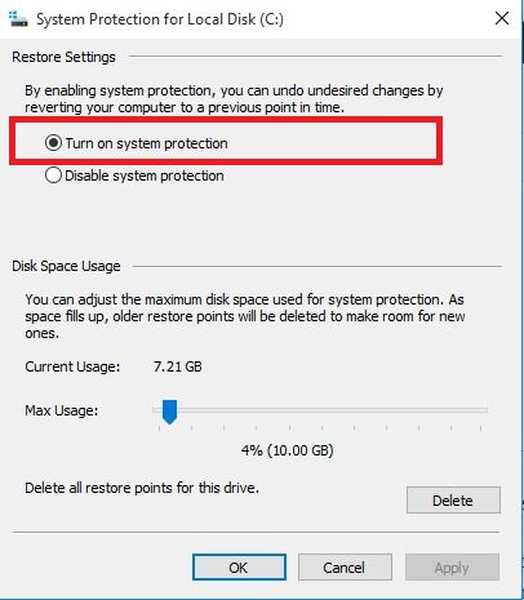
- Vuelve a "Recuperación" en "Panel de control"..
- Seleccione "Restaurar sistema abierto" y haga clic en "Siguiente".
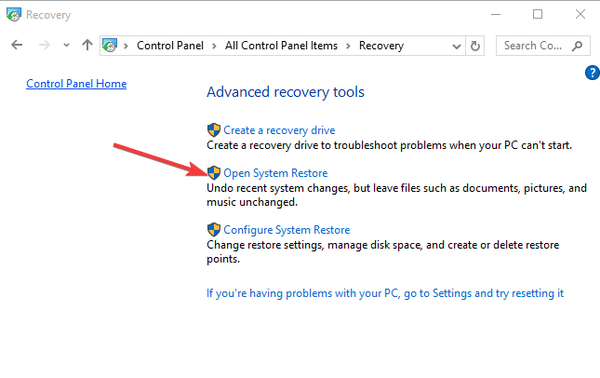
- Seleccione las aplicaciones, controladores, archivos y actualizaciones recientes en la lista que se muestra.
- Haga clic en "Buscar programas afectados" y modifique la fecha / punto de restauración (hacia adelante o hacia atrás), si es necesario.
- Haga clic en "Siguiente" y seleccione "Finalizar". Esta acción debería reiniciar automáticamente su sistema.
Después de que su sistema se haya reiniciado, reinstale cualquier aplicación afectada. Los cuadros de diálogo ahora deberían aparecer bien. Sin embargo, en caso de que sus cuadros de diálogo sigan apareciendo vacíos, puede ir a por la última gota; la solución definitiva.
Solución 5: instalación limpia de Windows 10
Este proceso es el último recurso y solo debe ejecutarse después de que se hayan agotado todas las opciones disponibles. La instalación limpia de Windows 10 puede parecer demasiado avanzada para un problema tan trivial como cuadros de diálogo vacíos.
Sin embargo, esta es la solución definitiva para resolver la (s) causa (s) de fondo de dicho error, así como otros errores inherentes en su sistema..
- LEA TAMBIÉN: Cómo reparar el error de arranque "Dispositivo de cargador de arranque desconocido" de Windows
Para ejecutar una instalación limpia de Windows 10 usando Media Creation, siga los pasos que se describen a continuación:
Nota: Esta acción borrará todas las aplicaciones, controladores, configuraciones y todos los demás programas instalados, con la excepción de las aplicaciones del sistema y los archivos personales. Por lo tanto, se recomienda encarecidamente realizar una copia de seguridad de todos los programas y configuraciones esenciales en un medio de almacenamiento externo..
Asegúrese de tener una conexión a Internet estable; preferiblemente a una red Wi-Fi. Esto es para facilitar la descarga de la herramienta de creación de medios..
- Descargue la herramienta del sitio web de Microsoft.
- Abra la herramienta y "Acepte" los términos de la licencia (una vez revisados).
- En la ventana que se muestra, seleccione "Conservar archivos personales".
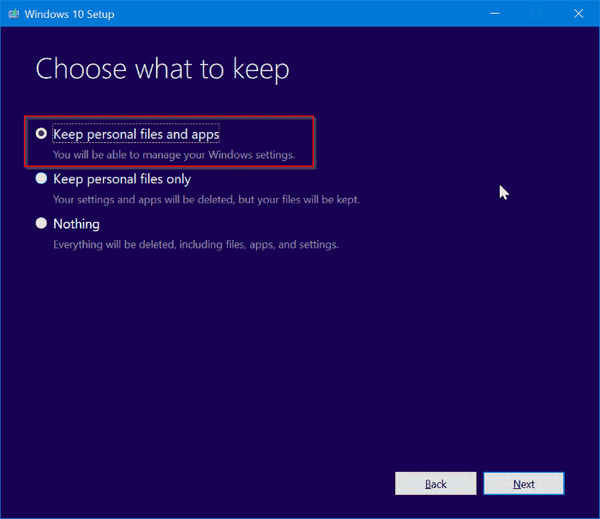
- Seleccione "Aceptar" para comenzar la instalación limpia.
- Después de hacer clic en "Aceptar", el resto del proceso se automatiza.
- Después de la nueva instalación de Windows 10, instale los controladores que faltan manualmente en "Configuración".
- Reinstale aplicaciones de Microsoft Store u otros sitios oficiales de descarga (para aplicaciones sociales y de servicios públicos).
Con la implementación exitosa de la instalación limpia, puede estar seguro de que su error de "cuadros de diálogo vacíos de Windows 10" (y otros errores) se resolverán y su sistema saldrá limpio.
Conclusión
Los cuadros de diálogo vacíos de Windows 10 podrían ser el resultado de un error aislado (corrupción o incompatibilidad de un controlador), que afecta solo a un programa específico. Por el contrario, podría ser un problema general que afecte a todo el sistema. De cualquier manera, tiene la propensión a causar más daño si no se arregla..
Esta publicación ha proporcionado varias soluciones, que van desde el método básico de solución de problemas (reinicio) hasta el método más avanzado (instalación limpia de Windows 10). Una de estas soluciones debería ser ideal para usted, para corregir el error de los cuadros de diálogo vacíos de Windows 10.
 Friendoffriends
Friendoffriends



![Microsoft lanza Windows 8.1 Enterprise Preview [Descargar]](https://friend-of-friends.com/storage/img/images/microsoft-rolls-out-windows-81-enterprise-preview-[download].jpg)